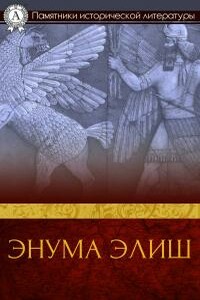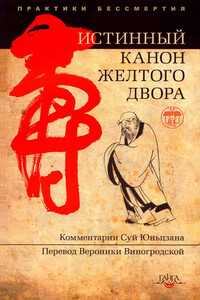Cинхронизация смартфона с Active Sync и пути решения проблем
Данная ниже статья была написана Manofjesus с форума Qtek-Mobile, за что ему огромное спасибо.
Как многие уже успели ощутить на себе, дело это вовсе непростое - синхронизироваться через эту программу. С первого раза (а бывает и на всю жизнь) у многих ничего не получается, сплошные грабли. Описываю как я решил эту проблему. У меня два компьютера. Дома и на работе. Дома - XP Pro SP2 - Outlook 2003. На работе - XP HE SP2 - Outlook 2002. Синхронизация по USB кабелю. Сначала, при установке, в какой-то момент всё останавливалось и высвечивалcя синий экран (и на домашней и на рабочей машине). Дальше - только перезагрузка. Много пришлось поплясать с бубном и вот несколько вариантов решения, через которые я прошел.
Рекоммендации для всех способов: Не просто отключить фаерволлы, антивирусники, а именно - деинсталлировать. ВАЖНО!!ДЛЯ ПОЛЬЗОВАТЕЛЕЙ КАСПЕРА - перед тем как подключать смарт - не забудьте отключить фаирвол встроенный в самом каспере. Найдите в настройках Касперского - Настройка\Постоянная защита\Сеть - отключите галочку (снимите) в опции - Постоянная защита от сетевых атак (если вы это сделали - можете оставить каспер активным, синего экрана больше не будет ). Подключать к USB порту напрямую, не через хаб и т.д.. Отключить функцию модема на смартфоне, так как одновременная работа в интернете через модем смартфона и синхронизация через MS ACTIVE SYNC невозможна!!!!!!
Перевод с ангийского (в тех местах, где есть) сделан мною, не всегда дословен, но больше раскрывает основную суть
Все пожелания и комментарии, вопросы и т.д. слать по адресу manofjesus@mail.ru
ВСЕМ, У КОГО БЫЛИ ПРОБЛЕМЫ С СИНХРОНИЗАЦИЕЙ, ПРОСЬБА ПРОВЕРИТЬ ЭТИ СПОСОБЫ (В ТОМ ЧИСЛЕ И МОЙ) И ОСТАВИТЬ СВОИ ОТЗЫВЫ.
ПЕРВЫЙ (предложен на этом сайте) - у меня не сработало
Версия AS должна быть не меньше 4-ой. В противном случае Вам не удастся выполнить ни одного из вышеперечисленных действий, ради которых собственно, в первую очередь и покупался данный аппарат. Далее будут даны рекомендации по правильной установке и настройке программного обеспечения AS на Ваш настольный компьютер или ноутбук.
Не подключайте Ваше устройство на базе WM5.0 к компьютеру до тех пор, пока не установите AS версии 4.0 или выше.
Во-первых, нам понадобится дистрибутив самой программы ActiveSync версии или выше. Его можно найти либо на идущем в комплекте диске, либо скачать английскую версию AS 4.0.0 (build 4343). Перед установкой AS версии 4 и выше рекомендуется деинсталлировать предыдущие, более старые версии AS, после чего стереть папку Microsoft ActiveSync, по умолчанию находящуюся по адресу C:\Program Files и перезагрузить компьютер.
После того, как компьютер перезагрузился, можно приступать непосредственно к установке приложения AS. Процесс установки ничем не отличается от стандартного: запустите исполняемый файл setup.exe (в случае, если вы скачали AS по приведённой выше ссылке) и далее следуйте инструкциям установщика.
После завершения установки, в случае, если на Вашем компьютере установлен какой-либо FireWall или брандмауэр (например, Kerio, Outpost, ZoneAlarm и т.д.) в нём следует разрешить приложению AS передавать и принимать данные (обычно это нажатие слова Allow во всплывающем окне с запросом или самостоятельная ручная настройка). Синхронизация мобильного устройства и ПК происходит по протоколу передачи данных TCP/IP в адресном пространстве 169.254.2.1 (устройство) – 169.254.2.2 (ПК), поэтому в некоторых брандмауэрах следует разрешить доступ к компьютеру с адреса 169.254.2.1 и обратно.